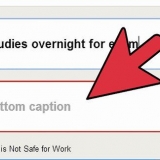For en lokal server, skriv inn `lokal` i stedet for IP-adressen. Den fullstendige kommandoen skal se omtrent slik ut: fortell appen `Finder` å åpne plasseringen `ftp://admin:[email protected]/bilder`



















Koble en mac til en server
Innhold
Å koble Macen til en server er en ideell måte å kopiere filer direkte fra én Mac til en annen, dele store filer eller få tilgang til filer fra et annet nettverk. Du kan koble til nesten hvilken som helst Mac- eller Windows-server på nettverket ditt, så lenge fildeling er aktivert på serveren. Denne opplæringen vil lære deg hvordan du kobler til en server på en Mac.
Trinn
Metode 1 av 4: Bruke AppleScript

1. Åpne Finder
. Dette programmet har et ikon som ser ut som en blå og hvit smiley. Det er i Dock nederst i vinduet. - Alternativt kan du klikke på forstørrelsesglassikonet øverst til høyre og terminal skriv i søkefeltet og klikk deretter på terminalen i listen over søkeresultater.

2. Klikk på kartetProgrammer. Det er i sidefeltet til venstre for Finder. Dette vil vise en liste over alle programmene du har installert på din Mac.

3. Åpne mappenVerktøy. Ikonet ser ut som en blå mappe med verktøy på. Det er i Applications-mappen. En liste over systemapplikasjoner vises da.

4. Start Terminal-applikasjonen
. Dette er et ikon som ligner en svart skjerm med en hvit tekstmarkør. Klikk på dette ikonet for å åpne terminalen.
5. Skriv inn følgende kommando i Terminal:fortelle app `Finder` å åpne plassering. Dette er begynnelsen på kommandoen for å åpne en plassering i Finder. Ikke trykk Enter ennå. Det er mer å legge til i kodelinjen.

6. Legg til følgende syntaks til terminalkommandoen:`protokoll://brukernavn:passord@ipadresse/mappe`. I denne syntaksen skriver du inn serverprotokollen (som ftp, smb) i stedet for `protokoll`. Skriv inn det faktiske brukernavnet og passordet som trengs for å logge på i stedet for "brukernavn" og "passord". Skriv inn serverens IP-adresse i stedet for "ipaddress". Til slutt skriver du inn navnet på den delte mappen i stedet for "mappe".

7. trykk↵ Gå inn på tastaturet ditt. Dette vil utføre kommandoen. Macen din vil nå være koblet til serveren du spesifiserte.
Metode 2 av 4: Bla gjennom Finder

1. Åpne et nytt Finder-vindu
. Finder har et ikon som ligner et blått og hvitt smilefjes. Klikk på den i Dock nederst på skjermen for å åpne et nytt Finder-vindu.
2. klikk pågå. Det er i menylinjen øverst på skjermen.

3. klikk påKoble til server. Det er nederst i menyen som åpnes når du klikker "Go".

4. klikk påÅ bla igjennom. Det er det første alternativet i nedre høyre hjørne av `Koble til server`-vinduet. Dette viser en liste over servere som er tilgjengelige på nettverket.

5. Klikk på serveren du vil koble til. Du kan koble til den i nettverksvinduet, eller i sidefeltet til venstre.

6. Velg "Gjest" eller "Registrert bruker". Hvis du er en registrert bruker av serveren, klikk på alternativknappen ved siden av `Registrert bruker`. Hvis du ikke er en registrert bruker, klikk på alternativknappen ved siden av "Gjest". Disse alternativene er ved siden av `Koble til som` i vinduet.

7. Skriv inn brukernavn og passord i de aktuelle feltene. Hvis du er en registrert bruker, skriv inn brukernavn og passord i de aktuelle feltene.

8. klikk påÅ koble. Du vil nå være koblet til den spesifikke serveren.
Metode 3 av 4: Skriv inn serveradressen i Finder

1. Åpne et nytt Finder-vindu
. Finder har et ikon som ser ut som en blå og hvit smiley. Klikk på den i Dock nederst på skjermen for å åpne et nytt Finder-vindu.
2. klikk pågå. Dette er i menylinjen øverst på skjermen.

3. klikk påKoble til server. Det er nederst i rullegardinmenyen som åpnes når du klikker "Go".

4. Skriv inn adressen til serveren i feltet `Server address. Nettverksadressen må være en protokoll (som afp://, smb:// eller ftp://, avhengig av servertype) etterfulgt av Domain Name System-navnet (DNS) og banenavnet til datamaskinen.

5. klikk påLag en forbindelse. Det er i nedre høyre hjørne av `Koble til serveren`-vinduet.

6. Velg "Gjest" eller "Registrert bruker". Hvis du er en registrert bruker av serveren, klikk på alternativknappen ved siden av `Registrert bruker`. Hvis du ikke er en registrert bruker, klikk på alternativknappen ved siden av "Gjest". Disse alternativene er ved siden av `Koble til som` i vinduet.

7. Skriv inn brukernavn og passord i de aktuelle feltene. Hvis du er en registrert bruker, skriv inn brukernavn og passord i de aktuelle feltene.

8. klikk påLag en forbindelse. Du vil nå være koblet til den spesifikke serveren.
Metode 4 av 4: Koble til en nylig brukt server

1. Klikk på Apple-menyen
. Det er ikonet som ser ut som en Apple-logo i øverste venstre menylinje.
2. Plasser musepekeren overNylige varer. Dette vil vise en liste over nylige servere og mappeplasseringer du har besøkt.
Hvis du ikke nylig har koblet til en server, vil ingen bli oppført.

3. Klikk på navnet på serveren du nylig koblet til. Det er under "Servere" i listen over siste elementer. Mac-en kobles til serveren igjen og viser serverfilene i et nytt Finder-vindu.
Du må kanskje skrive inn brukernavn og passord for å koble til serveren.
Artikler om emnet "Koble en mac til en server"
Оцените, пожалуйста статью
Populær